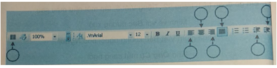Em hãy lạp bảng trong phần mềm morosotword gồm các cột số thứ tự trên nút lệnh , phím tắt , hình vẽ . Giúp đi mn ơi , tối nayy liền nhoa , Xin lun í

Những câu hỏi liên quan
Mk kém tin học mong mn giúp đỡ ạ
1. Gõ các lệnh trong Logo để rùa vẽ được hình trên.
2. Số bước đi của rùa là tùy ý.
3. Chụp ảnh cả lệnh và hình vẽ trên phần mềm Logo
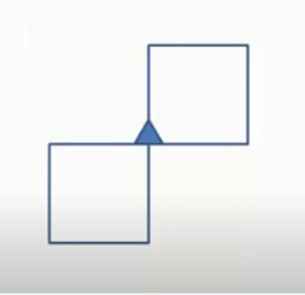
REPEAT 4 [FD 40 RT 90 ]
REPEAT 4 [BK 40 RT 90 ]
Đúng 0
Bình luận (0)
repeat 4 [ FD 100 RT 90 ] rt 90 repeat 4 [ FD 100 RT 90 ] lt 90
Đúng 0
Bình luận (0)
Câu 9: Trong phần mềm Geogebra, em hãy cho biết nút lệnh vẽ điểmmới và vẽ một đường thẳng đi qua một điểm và song song với một đường thẳng khác, ...
bạn tham khảo nha
1. Tóm tắt lý thuyết
1.1. Giới thiệu phần mềm
– Phần mềm GeoGebra là phần mềm cho phép vẽ và thiết kế các hình hình học đơn giản trong chương trình môn toán ở phổ thông như: điểm, đoạn thẳng, đường thẳng.
– Đặc điểm quan trọng nhất của phần mềm là tạo ra sự gắn kết giữa các đối tợng hình học, đ ợc gọi là quan hệ nhưthuộc, vuông góc, song song.
– Phần mềm có thể vẽ đ ược các hình rất chính xác, có khả năng chuyển động mà vẫn giữ đ ợc mối quan hệ giữa các đối tượng.
1.2. Làm quen với GeoGebra
a. Khởi động
– Để khởi động phần mềm ta nháy đúp chuột tại biểu tượng
b. Giới thiệu màn hình
– Các thành phần chính trên màn hình:
+ Thanh bảng chọn: Là hệ thống các lệnh chính của phần mềm GeoGebra.
Các lệnh trên bảng chọn không dùng để vẽ các đối tượng hình.
Các lệnh tác động trực tiếp đối t ượng hình học được thực hiện thông qua các công cụ trên thanh công cụ.
Hệ thống bảng chọn và các lệnh vẽ bằng tiếng Việt
+ Thanh công cụ: Chứa các công cụ làm việc chính – chính là công cụ dùng để vẽ, điều chỉnh và làm việc với các đối tượng.
Khi nháy chuột lên 1 nút lệnh sẽ thấy xuất hiện các công cụ khác cùng nhóm.
Mỗi công cụ có biểu t ượng riêng t ơng ứng với công dụng của công cụ đó.
+ Khu vực trung tâm: Là nơi thể hiện các hình hình học được vẽ.
c. Giới thiệu các công cụ vẽ và điều khiển hình
– Các công cụ vẽ được thể hiện như những biểu tượng trên thanh công cụ
* Công cụ di chuyển
– Công cụ chọn
+ Không dùng để vẽ và khởi tạo hình mà dùng để di chuyển hình, ta kéo thả chuột lên đối tượng để di chuyển đối tượng này.
+ Có thể chọn nhiều đối tượng bằng cách nhấn giữ phím Ctrl khi chọn.
+ Khi đang sử dụng 1 công cụ khác, nhấn ESC để trở về công cụ di chuyển.
* Các công cụ liên quan đến đối tượng điểm
– Công cụ : dùng để tạo một điểm mới
– Công cụ : dùng để tạo ra điểm là giao của hai đối tượng đó có trên mặt phẳng.
– Công cụ : dùng để tạo trung điểm của đoạn thẳng.
* Các công cụ liên quan đến đoạn, đường thẳng
– Các công cụ , , dùng để tạo đường, đoạn, tia đi qua hai điểm cho trước.
d. Mở và ghi tệp vẽ hình
– Tệp có phần mở rộng: .ggb
– Lưu: File → Save (Ctrl + S) → Gõ tên tại ô File name → Save
– Mở: File → Open (Ctrl + O) → Gõ tên tại ô File name → Open
e. Thoát khỏi phần mềm
– File → Close hoặc (Alt + F4)
1.3. Vẽ hình đầu tiên
Các bước thực hiện:
– Bước 1: Tạo hình tam giác:
+ Cách 1: Sử dụng 2 công cụ Điểm mới và Đoạn thẳng:
Chọn công cụ điểm mới. Nháy lên màn hình tại 3 vị trí khác nhau để tạo 3 đỉnh của tam giác
Chọn công cụ đoạn thẳng. Nối các đỉnh của tam giác đã tạo bằng cách nháy chuột tại 1 đỉnh và di chuyển chuột đến đỉnh thứ 2 và nháy.
+ Cách 2: Sử dụng công cụ Đa giác để tạo 1 tam giác: Chọn công cụ đa giác, nháy chuột lên 3 đỉnh bất kỳ, sau đó điểm thứ 4 nháy chuột lên điểm đầu tiên để khép kín tạo thành tam giác.
– Bước 2: Lưu tệp vào đĩa với tên gọi tamgiac.ggb
1.4. Quan hệ giữa các đối tượng hình học
– Điểm nằm trên đường thẳng, đoạn thẳng
– Giao điểm của hai đường thẳng
– Trung điểm của đoạn thẳng
– Đường thẳng đi qua một điểm và song song với một đường thẳng khác.
– Đường thẳng đi qua một điểm và vuông góc với một đường thẳng khác.
– Phân giác của một góc.
1.5. Một số lệnh hay dùng
a. Dịch chuyển nhãn của đối tượng
Dùng công cụ chọn và thực hiện thao tác kéo thả chuột xung quanh đối tượng đến vị trí mới
b. Làm ẩn một đối tượng hình học
Nháy chuột phải lên đối tượng và chọn Show Object.
c. Làm ẩn/hiện nhãn của đối tượng
Nháy chuột phải lên đối tượng và chọn Show label.
d. Xoá một đối tượng
– Cách 1: Nháy chọn đối tượng và nhấn phím Delete.
– Cách 2: Nháy chuột phải lên đối tượng và chọn Delete.
e. Thay đổi tên, nhãn của đối tượng
– Bước 1: Nháy chuột phải lên đối tượng và chọn Rename.
– Bước 2: Gõ tên mới → Apply.
f. Phóng to, thu nhỏ các đối tượng trên màn hình
Nháy chuột phải lên đối tượng và chọn Room.
g. Di chuyển toàn bộ các đối tượng hình học trên màn hình
Để di chuyển toàn bộ đối tượng hình ta giữ Ctrl + Chuột trái và thao tác kéo thả chuột.
Đúng 3
Bình luận (2)
Ngoài các chức năng lọc mà em đã tìm hiểu trong phân thực hành, phần mềm bảng tính còn có chức năng lọc theo điều kiện. Khi nháy chuột vào nút lệnh lọc dữ liệu, em còn thấy tùy chọn Number Filters (hoặc Text Filters) nếu phần lớn các ô trong cột đó chứa dữ liệu số (hoặc kí tự).Em hãy mở tệp dữ liệu TGSDThietbiso xisx, tìm hiểu chức năng Number Fiftere để lọc danh sách các lớp có số học sinh sử dụng thiết bị số từ 3 đến 4 giờ lớn hơn hoặc bằng 10 học sinh.
Đọc tiếp
Ngoài các chức năng lọc mà em đã tìm hiểu trong phân thực hành, phần mềm bảng tính còn có chức năng lọc theo điều kiện. Khi nháy chuột vào nút lệnh lọc dữ liệu, em còn thấy tùy chọn Number Filters (hoặc Text Filters) nếu phần lớn các ô trong cột đó chứa dữ liệu số (hoặc kí tự).
Em hãy mở tệp dữ liệu TGSDThietbiso xisx, tìm hiểu chức năng Number Fiftere để lọc danh sách các lớp có số học sinh sử dụng thiết bị số từ 3 đến 4 giờ lớn hơn hoặc bằng 10 học sinh.
-Trong thẻ Data, tại nhóm Sort & Filter, chọn lệnh Filter.
- Nháy vào cột 3-4 giờ
- Đưa con trỏ chuột đến Number Filters và chọn Greater than or Equal to …
- Gõ 10 và nháy OK
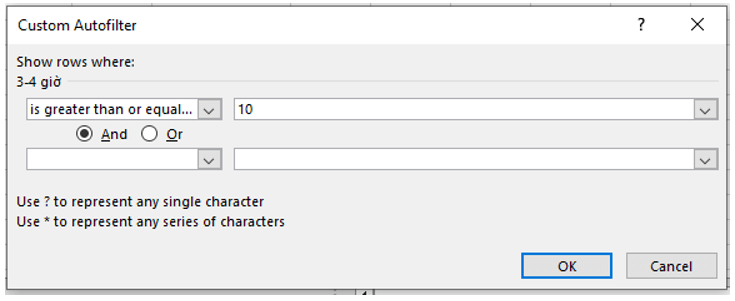
Đúng 0
Bình luận (0)
Moi người ơi giúp mk với Câu 1: Em đã bôi đen một hàng trong Excel, lệnh nào trong số các lệnh sau cho phép chèn thêm một hàng vào vị trí phía trên hàng đang chọn?A. Vào thực đơn Insert, chọn Rows.B. Vào thực đơn Insert, chọn Columns.C. Vào thực đơn Insert, chọn Object.D. Vào thực đơn Insert, chọn Cells.Câu 2: Để tìm nghiệm của phương trình 2x-50 em sử dụng lệnh nào trong phần mềm Toolkit Math?A. expand. B. solve. C. simplify. D. plot.Câu 3: Để tăng chữ số thập phân ta nhấn vào nút:A. . B. . C....
Đọc tiếp
Moi người ơi giúp mk với
Câu 1: Em đã bôi đen một hàng trong Excel, lệnh nào trong số các lệnh sau cho phép chèn thêm một hàng vào vị trí phía trên hàng đang chọn?
A. Vào thực đơn Insert, chọn Rows.
B. Vào thực đơn Insert, chọn Columns.
C. Vào thực đơn Insert, chọn Object.
D. Vào thực đơn Insert, chọn Cells.
Câu 2: Để tìm nghiệm của phương trình 2x-5=0 em sử dụng lệnh nào trong phần mềm Toolkit Math?
A. expand. B. solve. C. simplify. D. plot.
Câu 3: Để tăng chữ số thập phân ta nhấn vào nút:
A. . B. . C. . D. .
Câu 4: Theo mặc định ký tự dạng chuỗi được:
A. Canh trái trong ô. B. Canh giữa trong ô.
C. Canh phải trong ô. D. Canh đều hai bên.
Câu 5: Để vẽ đường thẳng đi qua hai điểm, ta sử dụng công cụ vẽ nào sau đây?
A. . B. . C. . D. .
Câu 6: Để vẽ biểu đồ, em sử dụng nút lệnh:
A. . B. . C. . D. .
Câu 7: Câu nào sau đây sai?
A. Định dạng bảng tính làm thay đổi nội dung các ô tính.
B. Định dạng bảng tính không làm thay đổi nội dung các ô tính.
C. Khi cần định dạng ô tính em chọn ô đó.
D. Câu A và B đúng .
Câu 8: Muốn thoát khỏi chế độ lọc dữ liệu, em thực hiện:
A. Chọn DataFilterAutofilter. B. Chọn DataFilterShow all.
C. DataForm. D. Chọn DataFilterAcvanced filter.
Câu 9: Để lựa chọn các vùng liền kề nhau trong bảng tính, bạn cần sử dụng chuột kết hợp với phím nào ?
A. Shift. B. Ctrl.
C. Alt. D. Ctrl và Shift.
Câu 10: Hãy cho biết định dạng dùng nút lệnh nào trong các nút lệnh sau?
A. . B. . C. . D. .
Câu 11: Trong bảng tính Excel, nếu trong một ô tính có các kí hiệu dấu thăng , điều đó có nghĩa là gì?
A. Cột chứa ô đó có độ rộng quá hẹp nên không hiển thị hết chữ số.
B. Chương trình bảng tính bị nhiễm virus.
C. Công thức nhập sai và Excel thông báo lỗi.
D. Hàng chứa ô đó có độ cao quá thấp nên không hiển thị hết chữ số.
Câu 12: Để tính trung bình cộng giá trị các ô từ A2 đến A9, ta sử dụng hàm:
A. =Average(A2;A9). B. =Average(A2,A9).
C. =Average(A2:A9). D. =Average (A2:A9).
Câu 13: Trong khi làm việc với Microsoft Excel, để nhập vào công thức tính toán cho một ô, trước hết ta phải gõ :
A. Dấu bằng(=). B. Dấu hai chấm (:).
C. Dấu đôla ($). D. Dấu chấm hỏi(?).
Câu 14: Các dạng biểu đồ phổ biến nhất là:
A. biểu đồ hình tròn.
B. biểu đồ cột, biểu đồ đường gấp khúc.
C. biểu đồ cột.
D. biểu đồ cột, biểu đồ đường gấp khúc, biểu đồ hình tròn.
Câu 15: Để xem trước trang in, em sử dụng lệnh nào?
A. Print Preview . B. .
C. . D. . .
Câu 16: Muốn vẽ đồ thị của hàm số y = 3x -2, tại cửa sổ dòng lệnh ta gõ:
A. Solve y = 3*x -2. B. Expand 3*x -2.
C. Solve 3*x -2= 0 x. D. Plot y = 3*x -2.
Câu 17: Để chọn hướng giấy in cho trang tính ta chọn lệnh nào trong các lệnh sau?
A. File/ print. B. File/ Save.
C. File/ close. D. File/ page setup.
Câu 18: Để tính tổng các ô từ A1 đến A7, công thức nào dưới đây là đúng?
A. =SUM(A1);SUM(A7).
B. =SUM(A1- A7).
C. =SUM(A1:A7).
D. =SUM(A1):SUM(A7).
Câu 19: Trong Excel để mở tập tin có trong đĩa ta dùng:
A. Chọn File, Open. B. Tổ hợp phím Ctrl + O.
C. Hai câu a và c đúng. D. Tổ hợp phím Ctrl + N.
Câu 20: Để thay đổi cỡ chữ của nội dung các ô tính, ta sử dụng nút lệnh nào?
A. . B. . C. . D. .
Câu 21: Để thực hiện định dạng đường viền cho bảng dữ liệu nằm trong tập tin danh sách lớp, chọn bảng dữ liệu đó, nhấn chuột vào thực đơn lệnh Format - Cells. Trong hộp thoại Format Cells, chọn thẻ:
A. Alignment. B. Border.
C. Font . D. Pattern.
Câu 22: Ô A1 của trang tính có số 1.867. Sau khi chọn ô A1 và nháy chuột 2 lần vào nút . Kết quả hiển thị trong ô A1 sẽ là:
A. 2. B. 1.85. C. 1.9. D. 1.86.
Câu 23: Để in văn bản, em sử dụng nút lệnh:
A. . B. . C. . D. .
Câu 24: Để định dạng dữ liệu tại cột Điểm là kiểu số có một chữ số ở phần thập phân, ta chọn cột dữ liệu, nhắp chuột vào thực đơn lệnh Format, chọn:
A. AutoFormat.
B. Conditional Formatting.
C. Cells.
D. Column.
Câu 25: Để điều chỉnh các trang in được hợp lí, chúng ta phải làm gì?
A. Thay đổi hướng giấy in. B. Định dạng màu chữ.
C. Định dạng phông chữ. D. Điều chỉnh dấu ngắt trang.
Câu 26: Theo mặc định ký tự dạng số được:
A. Canh giữa trong ô. B. Canh phải trong ô.
C. Canh trái trong ô. D. Canh đều hai bên.
Câu 27: Để chọn toàn bộ các ô trên bảng tính bằng tổ hợp phím em chọn:
A. Nhấn tổ hợp phím Ctrl + All.
B. Nhấn tổ hợp phím Ctrl + A.
C. Cả ba cách trên đều được.
D. Nhấn tổ hợp phím Ctrl + Alt +Space.
Câu 28: Trong Microsoft Excel, câu lệnh =MIN(6, 5,- 1, 2, 10, -4, 3, 1, -8) có kết quả là:
A. -8. B. -1. C. 10. D. 1.
Câu 29: Công cụ dùng để làm gì?
A. Vẽ tam giác.
B. Tạo đường thẳng đi qua một điểm cho trước.
C. Tạo giao điểm của hai đối tượng.
D. Tạo đường phân giác của một góc.
Câu 30: Phần mềm Toolkit Math dùng để:
A. Học toán đơn giản.
B. Quan sát và tra cứu bản đồ thế giới.
C. Vẽ hình học động.
D. Luyện gõ phím nhanh.
Câu 31: Trong hộp thoại Page Setup, nút lệnh có chức năng gì?
A. Thiết đặt hướng trang in ngang. B. Định dạng phông chữ.
C. Chèn dấu ngắt trang. D. Thiết đặt hướng trang in đứng.
Câu 32: Công cụ vẽ một đường thẳng đi qua một điểm và vuông góc với đường thẳng khác:
A. . B. . C. . D. .
Câu 33: Để sắp xếp danh sách dữ liệu giảm dần, em làm thế nào?
A. Nháy nút .
B. Nháy chọn 1 ô trong cột cần sắp xếp rồi nháy nút .
C. Nháy chọn 1 ô trong cột cần sắp xếp rồi nháy nút .
D. Nháy nút .
Câu 34: Trong Excel, bạn có thể cho dòng chữ trong một ô hiển thị theo kiểu gì ?
A. Theo chiều thẳng đứng.
B. Cả 3 kiểu trên ngang, đứng, nghiêng.
C. Theo chiều nằm ngang.
D. Theo chiều nghiêng.
Câu 35: Để tạo giao điểm của hai đường thẳng, ta sử dụng công cụ vẽ nào sau đây?
A. . B. . C. . D. .
Câu 36: Phần mềm Geogebra dùng để:
A. Quan sát và tra cứu bản đồ thế giới.
B. Luyện gõ phím nhanh.
C. Học toán đơn giản.
D. Vẽ hình học động.
Câu 37: Để làm phép toán (9/4 + 4/11)/(6/13-6/19), ta dùng lệnh:
A. plot. B. expand. C. solve. D. simplify.
Câu 38: Cách tạo biểu đồ nào sau đây đúng?
A. Nháy nút Chart Wizand/ chọn 1 ô trong miền dữ liệu.
B. chọn 1 ô trong miền dữ liệu.
C. Chọn 1 ô trong mi ền dữ liệu/ nháy nút Chart Wizand/chọn dạng biểu đồ/next/finish.
D. Nháy nút Chart Wizand.
Câu 39: Trong Microsoft Excel, câu lệnh =AVERAGE(5,6,8,9) có giá trị là:
A. 8. B. 7. C. 5. D. 6.
Câu 40: Ô A1 của trang tính có số 3.16, ô B1 có số 8.07, số trong ô C1 được định dạng là số nguyên. Nếu trong ô C1 có công thức =B1-A1, em sẽ nhận được kết quả trong ô đó là:
A. 3. B. 4. C. 4.91. D. 5.
Em hãy sắp xếp các bước dưới đây theo thứ tự đúng để mở chương trình trò chơi mèo bắt bóng:A. Nháy đúp chuột vào biểu tượng trên màn hình để kích hoạt phần mềm Scratch.B. Mở thư mục chứa tệp chương trình, chọn tệp Meo bat bong rồi chọn nút lệnh .C. Mở từ máy tính.D. Chọn thẻ tập tin.
Đọc tiếp
Em hãy sắp xếp các bước dưới đây theo thứ tự đúng để mở chương trình trò chơi mèo bắt bóng:
A. Nháy đúp chuột vào biểu tượng  trên màn hình để kích hoạt phần mềm Scratch.
trên màn hình để kích hoạt phần mềm Scratch.
B. Mở thư mục chứa tệp chương trình, chọn tệp Meo bat bong rồi chọn nút lệnh  .
.
C. Mở từ máy tính.
D. Chọn thẻ tập tin.
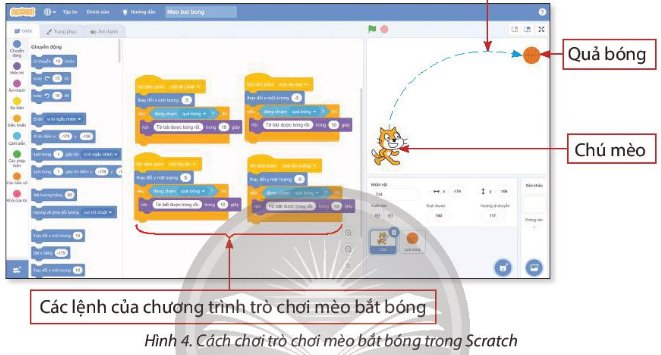
Trình tự: D-C-B-A
Đúng 1
Bình luận (0)
Sắp xếp các bước dưới đây theo thứ tự đúng để chọn bài luyện gõ các số, các dấu trên của phím số.A. Nháy chuột vào nút lệnh rồi chọn 3. Phím Số.B. Chọn một bài học trong danh sách.C. Nháy chuột vào nút lệnh rồi chọn EN1. Giới Thiệu.
Đọc tiếp
Sắp xếp các bước dưới đây theo thứ tự đúng để chọn bài luyện gõ các số, các dấu trên của phím số.
A. Nháy chuột vào nút lệnh  rồi chọn 3. Phím Số.
rồi chọn 3. Phím Số.
B. Chọn một bài học trong danh sách.
C. Nháy chuột vào nút lệnh  rồi chọn EN1. Giới Thiệu.
rồi chọn EN1. Giới Thiệu.
để mở bảng tính đã có ta nhấn lệnh nào và tổ hợp phím nào
để lưu bảng tính với tên khác ta chọn lệnh nào và tổ hợp phím nào
để đóng bảng tính đang mở ta chọn lệnh nào và tổ hợp phím nào
để đóng phần mềm exel ta chọn lệnh nào và tổ hợp phím tắt nào
hãy ghi thứ tự các nút kí tự và nút lệnh của bàn phím máy tính (tất cả các nút trừ các nút ghép từ các phím: shift, ctrl, alt và capslock(ý là ko được dùng những kí tự ghép với những chữ đó))!nhớ ghi đúng nhé! (y hệt trên b. phím máy tính. dòng nào ra dòng đấy, ghi cả các nút shift, ctrl, alt và capslock, chữ viết thì viết hoa, mỗi kí tự cách 1 ô (1 lần đánh đấu cách)(ghi cả các nút ở trên cùng như các phím f1,2,3,4,5,6,7,8,9,10,11,12 ;PrtScr;insert ; delete ;...)ghi cả các nút fn,start,numlo...
Đọc tiếp
hãy ghi thứ tự các nút kí tự và nút lệnh của bàn phím máy tính (tất cả các nút trừ các nút ghép từ các phím: shift, ctrl, alt và capslock(ý là ko được dùng những kí tự ghép với những chữ đó))!
nhớ ghi đúng nhé!
(y hệt trên b. phím máy tính. dòng nào ra dòng đấy, ghi cả các nút shift, ctrl, alt và capslock, chữ viết thì viết hoa, mỗi kí tự cách 1 ô (1 lần đánh đấu cách)(ghi cả các nút ở trên cùng như các phím f1,2,3,4,5,6,7,8,9,10,11,12 ;PrtScr;insert ; delete ;...)
ghi cả các nút fn,start,numlock và các nút lệnh khác
f1f2f3f4f5f6f7f8f9f10f11f12
1234567890
qwertyuiop[]
asdfghjkl;'
zxcvbnm,./
ctrl,fn,start,.....
f1f2f3f4f5f6f7f8f9f10f11f12
1234567890
qwertyuiop[]
asdfghjkl
zxcvbnm,./
ctrl,fn,start,...
LÀM RỒI ĐÓ...
Xem thêm câu trả lời
Giả sử kí hiệu nút lệnh căn trái là số 1, nút lệnh căn giữa là số 2, nút lệnh căn phải là số , nút lệnh căn đầu hai bên là số 4. Hình dưới đây là một phần thanh công cụ trên màn hình soạn thảo Word, em hãy ghi kí hiệu bốn nút nêu trên vào các vòng tròn chỉ vào các nút đó.